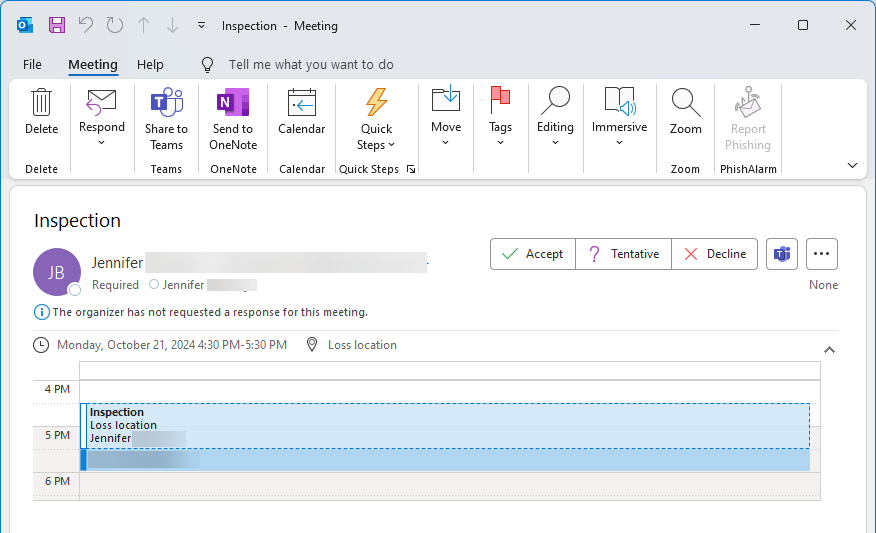Calendrier partagé
Situé sur votre tableau de bord ClaimXperience, le calendrier partagé affiche une liste des événements à venir. Votre calendrier partagé est synchronisé avec celui des autres participants à la demande, de sorte que toutes les personnes impliquées dans le projet sont au courant des événements qui se déroulent. Les participants à la demande peuvent ajouter, modifier et supprimer des événements, et décider qui sera informé des changements.
Vous pouvez ouvrir votre calendrier partagé de deux manières :
- Sélectionnez le bouton Afficher Le Calendrier dans la carte Mon calendrier partagé de votre tableau de bord.
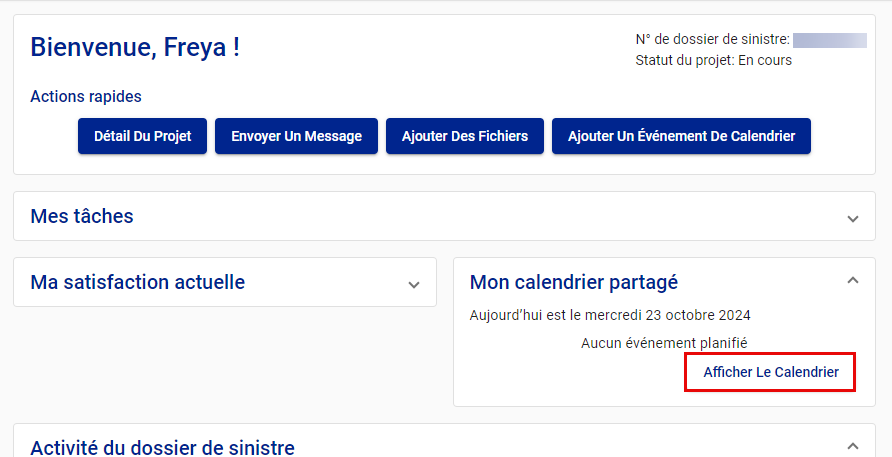
- Ou sélectionnez Calendrier dans le menu de navigation latéral.
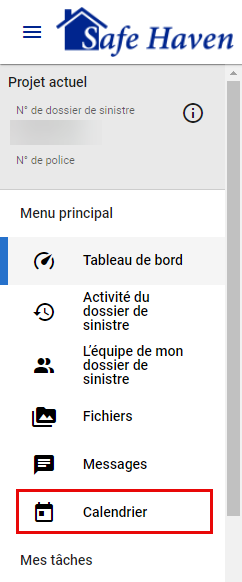
Voir les détails d’un événement
Option 1
- Sélectionnez Afficher Le Calendrier dans la carte Mon calendrier partagé de votre tableau de bord.
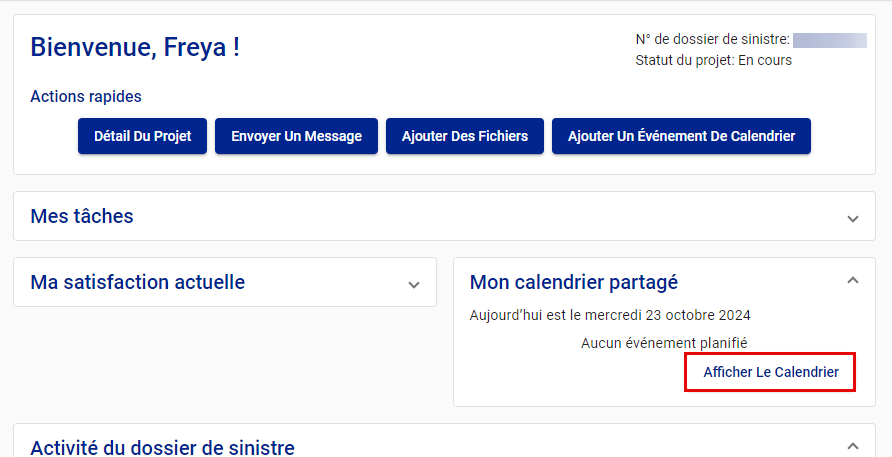
- Sélectionnez l'événement sur la page Mon calendrier partagé ou sélectionnez l'icône d'ouverture de l'événement. Cela ouvre le tiroir Détails de l'événement.
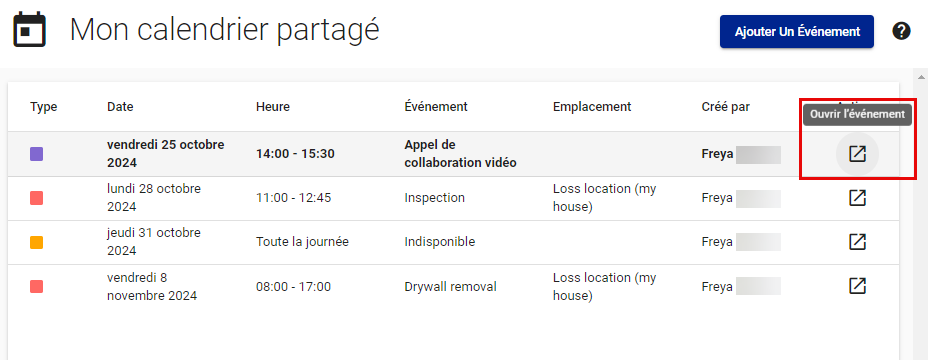
Option 2
- Sélectionnez Calendrier dans le menu de navigation latéral.
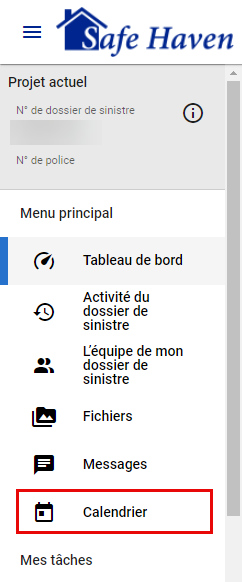
- Sélectionnez l'événement sur la page Mon calendrier partagé. Cela ouvre le tiroir Détails de l'événement.
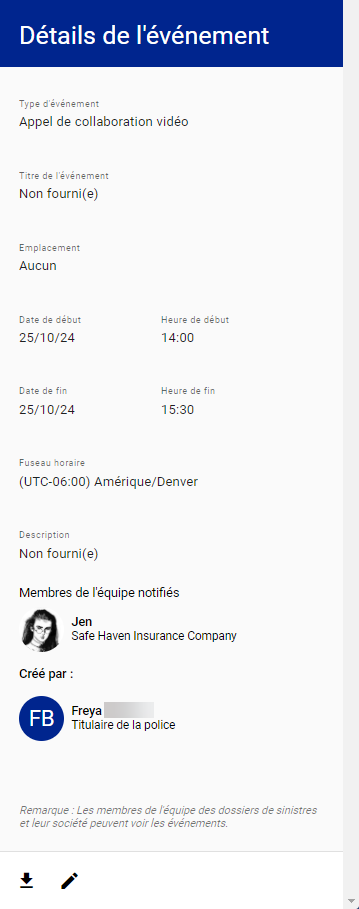
Ajouter un événement
Option 1
- Sélectionnez le bouton Ajouter Un Événement De Calendrier en haut de votre tableau de bord pour ouvrir le tiroir Ajouter un événement au calendrier.
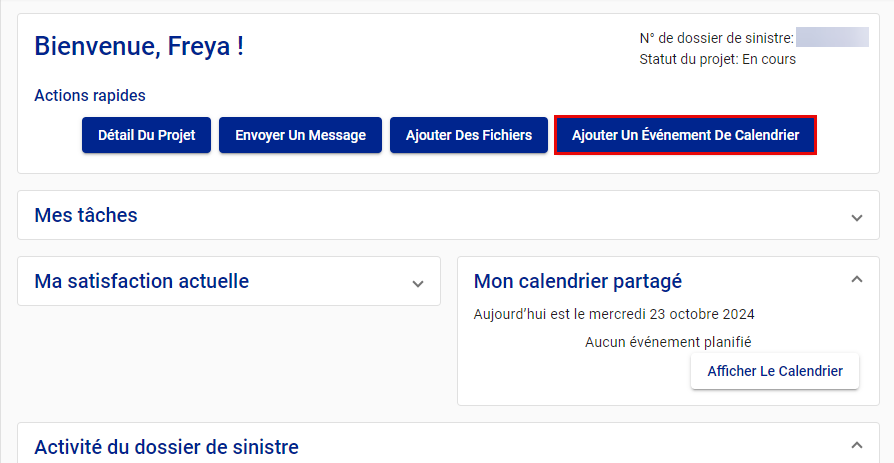
- Saisissez les informations relatives à l'événement.
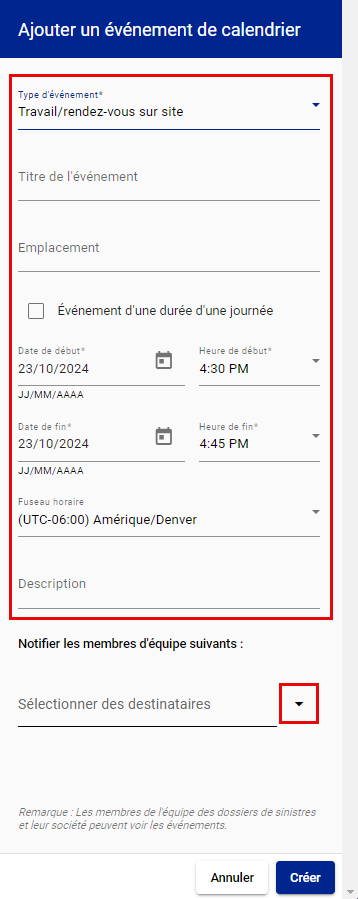
- Sélectionnez la flèche pour développer le menu Sélectionner des destinataires.
- Sélectionnez les membres de l'équipe que vous souhaitez informer de l'événement.
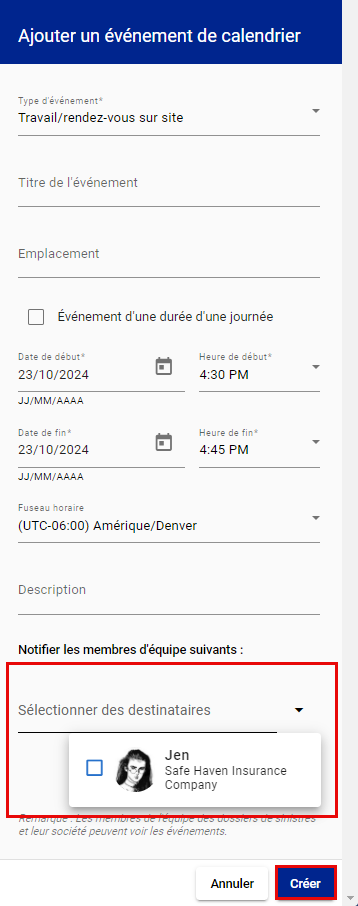
- Cliquez sur Créer.
Option 2
- Sélectionnez le bouton Afficher Le Calendrier dans votre carte Mon calendrier partagé.
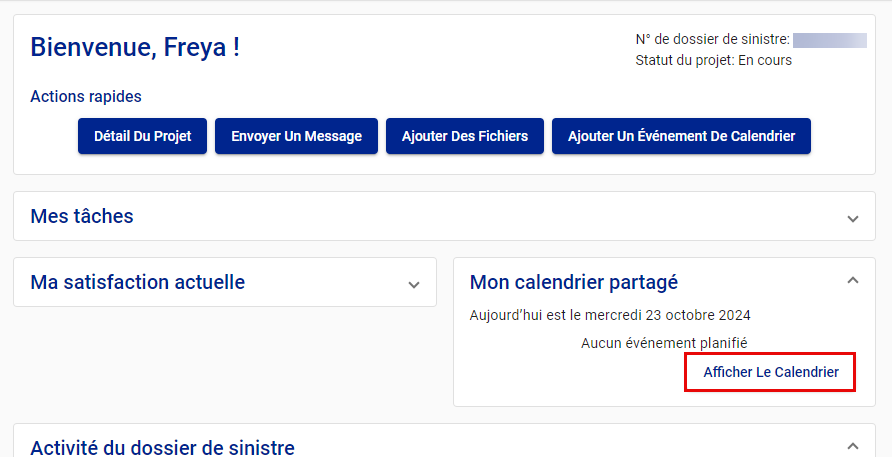
- Sélectionnez Ajouter Un Événement. Cela ouvre le tiroir Ajouter un événement du calendrier.
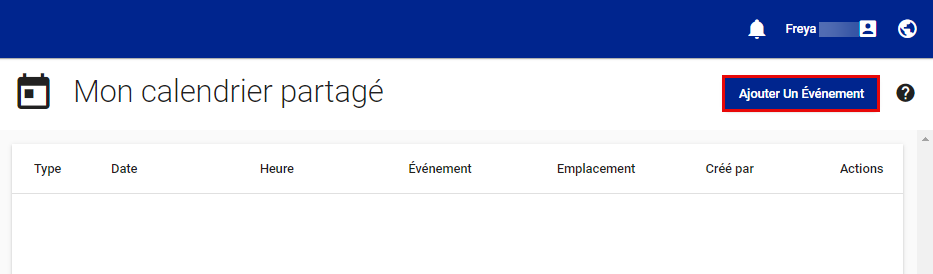
- Saisissez les informations de l’événement.
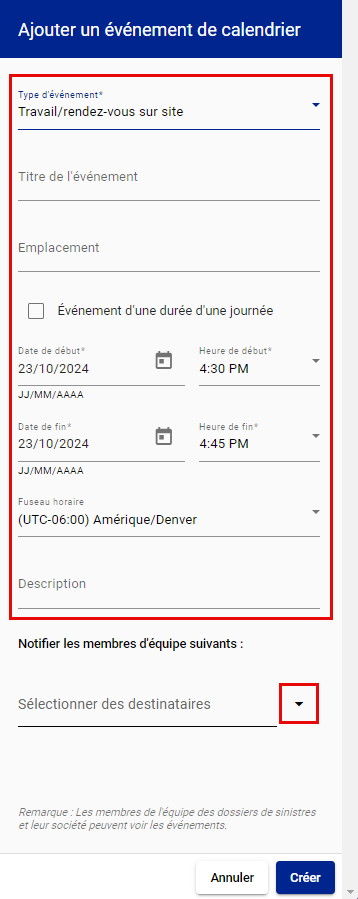
- Sélectionnez la flèche pour développer le menu Sélectionner des destinataires.
- Sélectionnez les membres de l'équipe que vous souhaitez informer de l'événement.
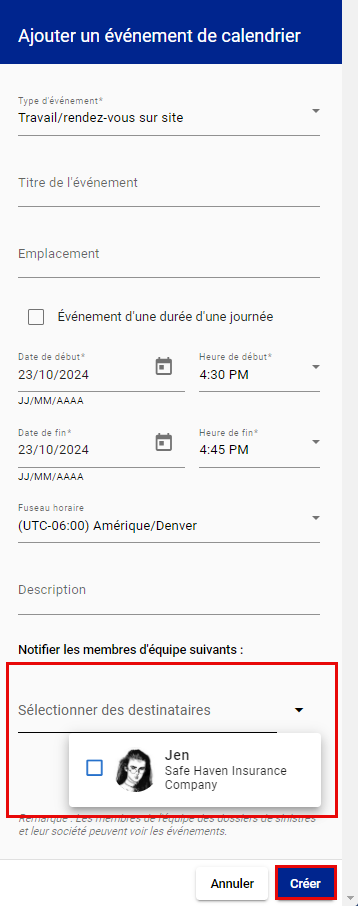
- Cliquez sur Créer.
Option 3
- Sélectionnez Calendrier dans le menu de navigation latéral.
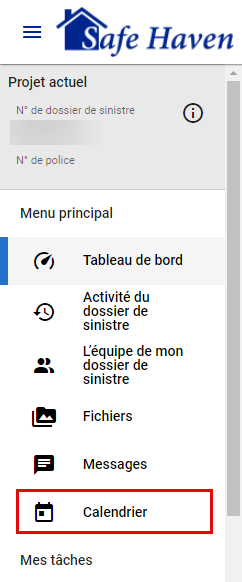
- Sélectionnez Ajouter Un Événement. Cela ouvre le tiroir Ajouter un événement au calendrier.
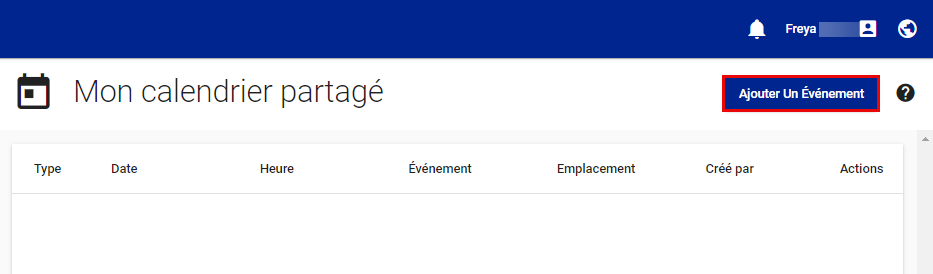
- Saisissez les informations relatives à l'événement.
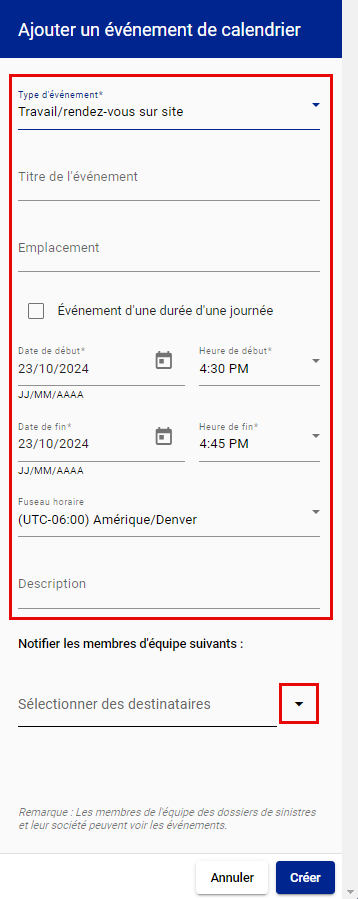
- Sélectionnez la flèche pour développer le menu Sélectionner des destinataires.
- Sélectionnez les membres de l'équipe que vous souhaitez informer de l'événement.
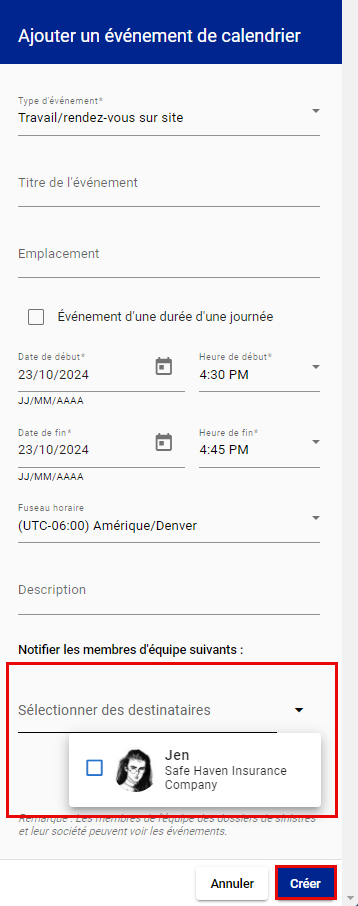
- Cliquez sur Créer.
Modifier des événements
Option 1
- Sélectionnez Afficher Le Calendrier dans la carte Mon calendrier partagé de votre tableau de bord.
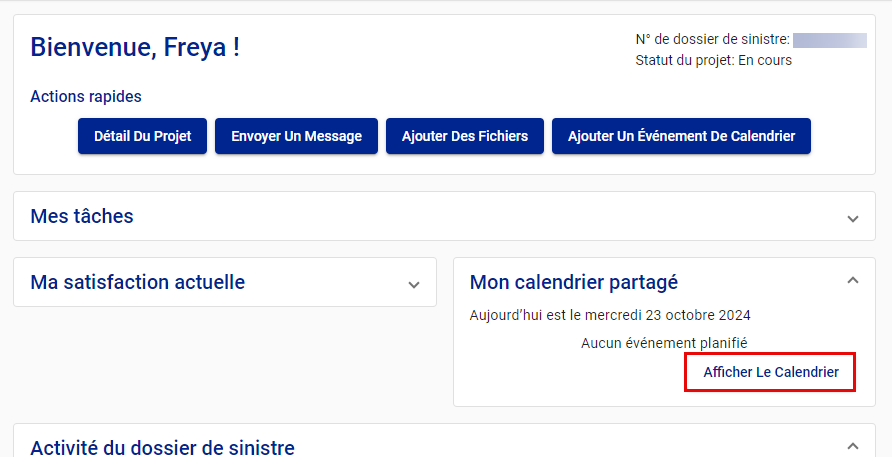
- Sélectionnez l’événement que vous souhaitez modifier. Cela ouvre le tiroir Détails de l'événement.
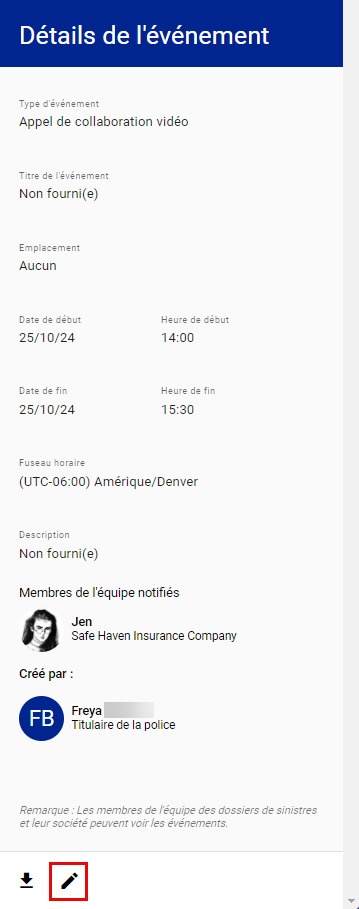
- Cliquez sur l'icône de modification
 en bas du tiroir. Cela fait basculer le tiroir sur Modifier un événement de calendrier.
en bas du tiroir. Cela fait basculer le tiroir sur Modifier un événement de calendrier.
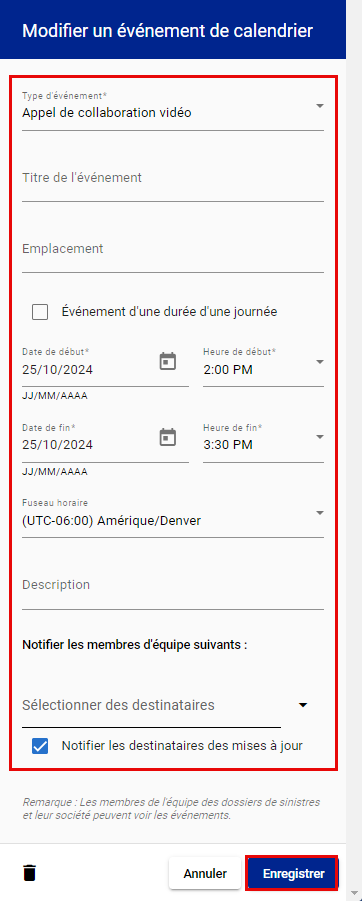
- Modifiez les informations de l’événement.
- Sélectionnez Enregistrer.
Option 2
- Sélectionnez Calendrier dans le menu de navigation latéral.
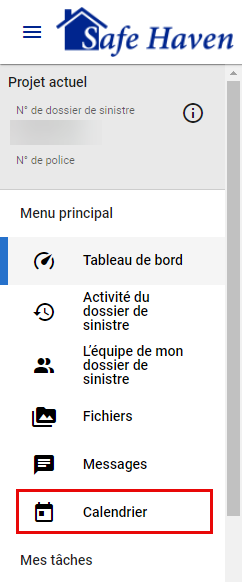
- Sélectionnez l’événement que vous souhaitez modifier. Cela ouvre le tiroir Détails de l'événement.
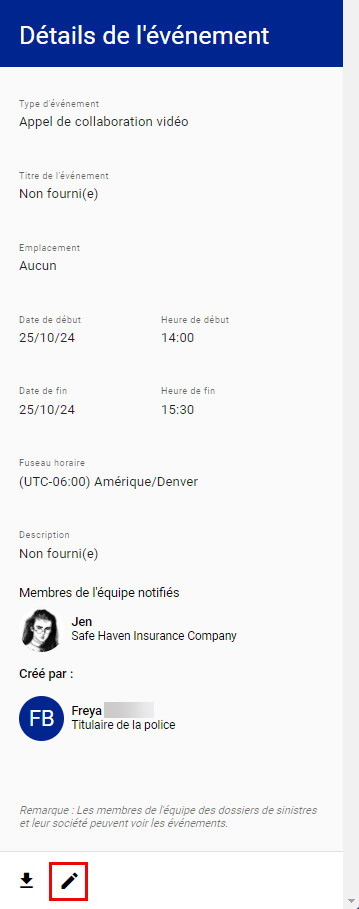
- Sélectionnez l'icône de modification
 au bas du tiroir. Cela fait basculer le tiroir sur Modifier un événement de calendrier.
au bas du tiroir. Cela fait basculer le tiroir sur Modifier un événement de calendrier.
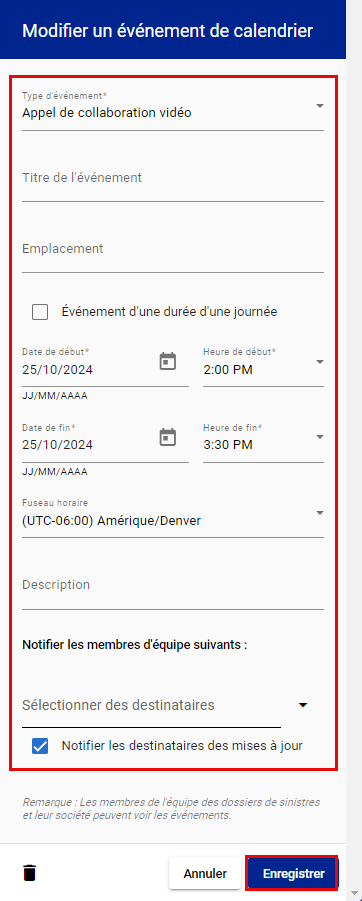
- Modifiez les informations de l’événement.
- Sélectionnez Enregistrer.
Supprimer des événements
Option 1
- Sélectionnez le bouton Afficher Le Calendrier dans la carte Mon calendrier partagé de votre tableau de bord.
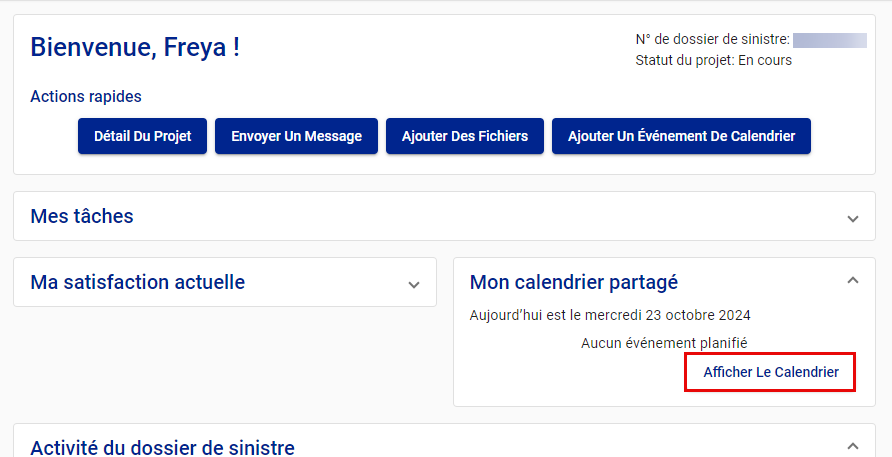
- Sélectionnez l’événement sur la page Mon calendrier partagé. Cela ouvre le tiroir Détails de l’événement.
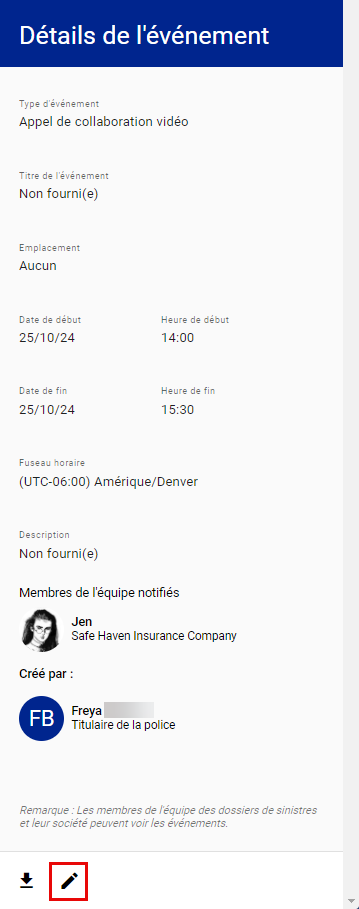
- Sélectionnez l'icône de modification
 au bas du tiroir. Cela fait basculer le tiroir sur Modifier un événement du calendrier.
au bas du tiroir. Cela fait basculer le tiroir sur Modifier un événement du calendrier.
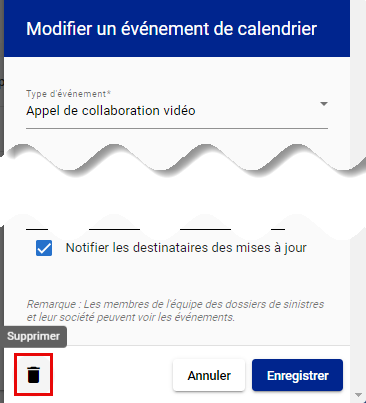
- Sélectionnez l’icône de suppression.
- Sélectionnez Supprimer dans la boîte de dialogue de confirmation Supprimer l'événement.
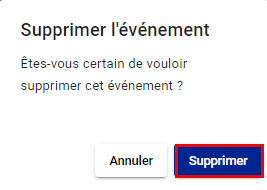
Option 2
- Sélectionnez Calendrier dans le menu de navigation latéral.
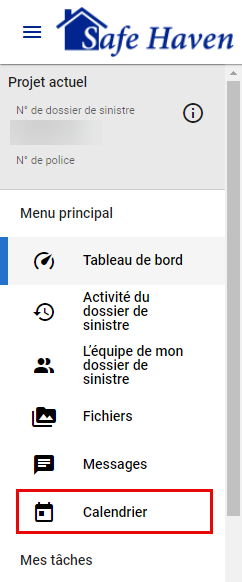
- Sélectionnez l’événement. Cela ouvre le tiroir Détails de l'événement.
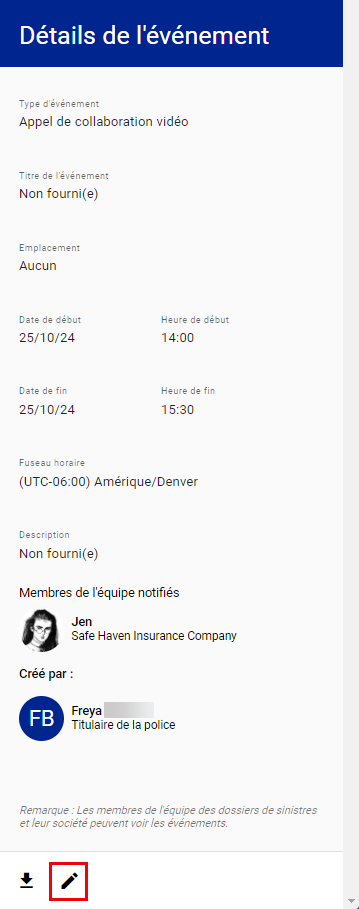
- Sélectionnez l'icône de modification
 au bas du tiroir. Cela fait basculer le tiroir sur Modifier un événement du calendrier.
au bas du tiroir. Cela fait basculer le tiroir sur Modifier un événement du calendrier.
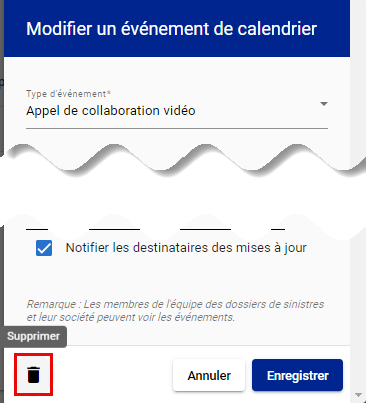
- Cliquez sur l’icône de suppression.
- Cliquez sur Supprimer dans la boîte de dialogue de confirmation Supprimer l'événement.
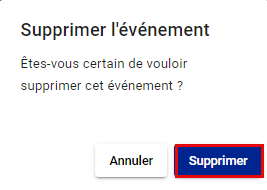
Ajouter un événement du calendrier partagé à un calendrier Outlook
Option 1
- Sélectionnez le bouton Afficher Le Calendrier dans la carte Mon calendrier partagé de votre tableau de bord.
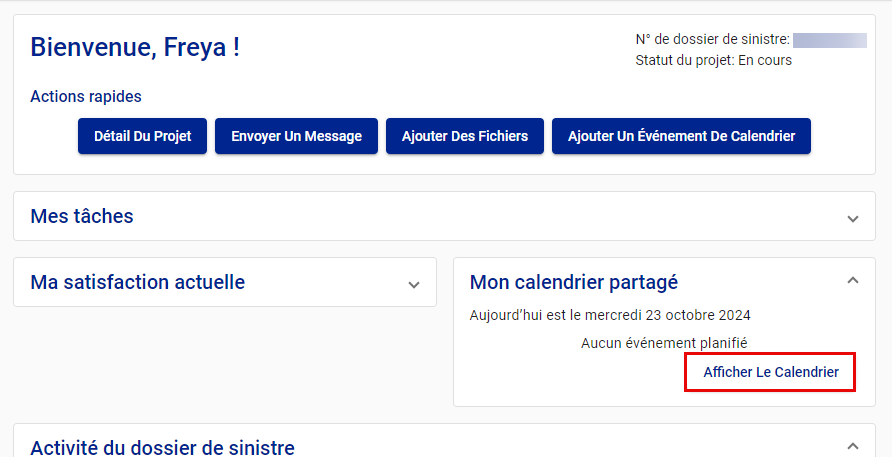
- Sélectionnez l'événement sur la page Mon calendrier partagé. Cela ouvre le tiroir Détails de l'événement.
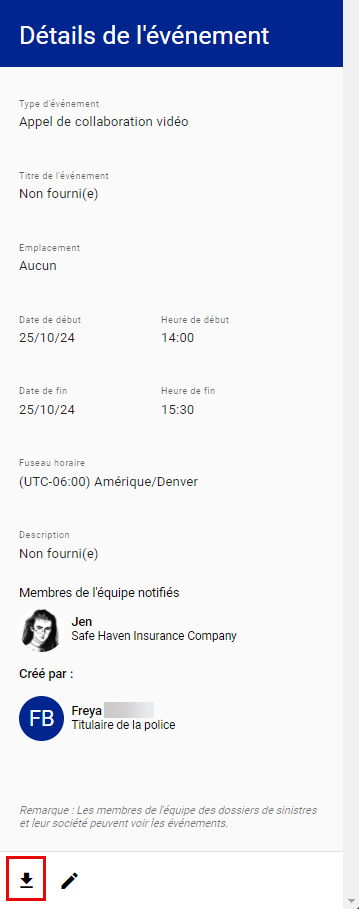
- Sélectionnez l'icône de téléchargement en bas du tiroir.
- Ouvrez le fichier .ics téléchargé.

- Sélectionnez Accepter pour enregistrer l'événement dans votre calendrier Outlook.
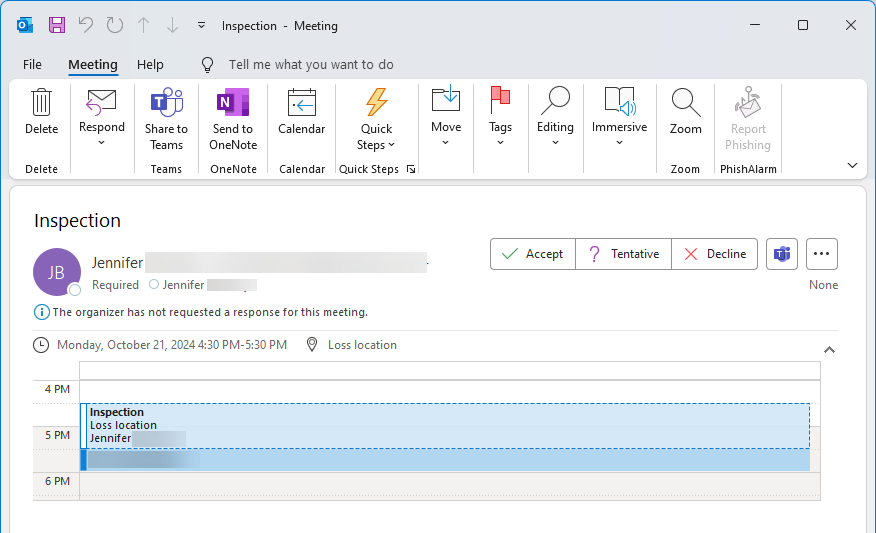
Option 2
- Sélectionnez Calendrier dans le menu de navigation latéral.
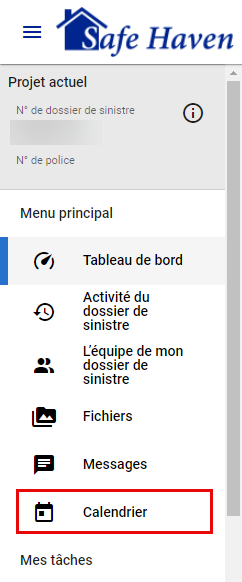
- Sélectionnez l'événement sur la page Mon calendrier partagé. Cela ouvre le tiroir Détails de l'événement.
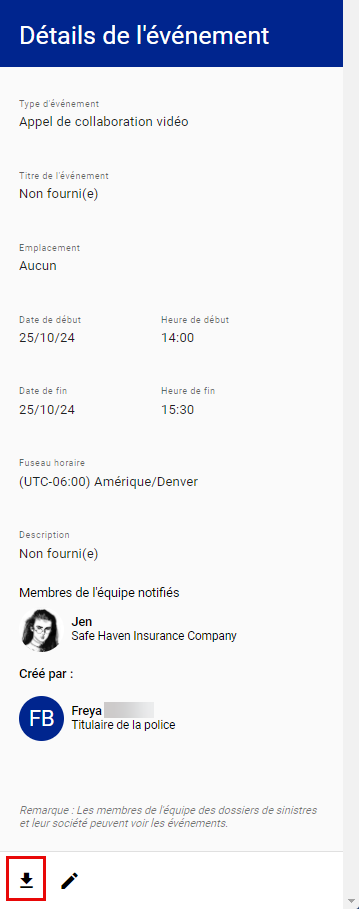
- Cliquez sur l'icône de téléchargement en bas du tiroir.
- Ouvrez le fichier .ics téléchargé.

- Sélectionnez Accepter pour enregistrer l'événement dans votre calendrier Outlook.